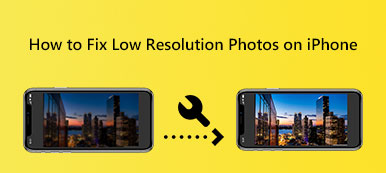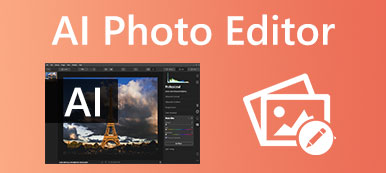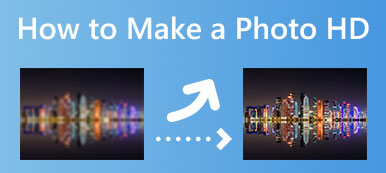Laadukkaat kuvat vievät yleensä paljon tallennustilaa. Joten kun on kyse jakamisesta, lähettämisestä, julkaisemisesta tai tallennustilan säästämisestä, saatat haluta heikentää kuviesi laatua. Tiedätkö kuinka tehdä JPG- tai PNG-kuvasta huonompi laatu ja pienentää sen tiedostokokoa?
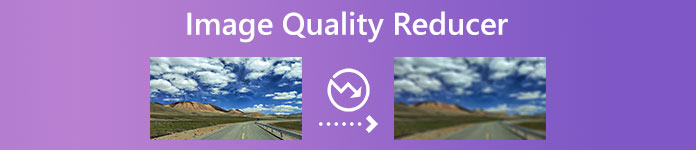
Tämä viesti listaa viisi parasta kuvanlaadun alentajia jotta voit valita. Voit tarkistaa kunkin huonolaatuisen kuvanvalmistajan tärkeimmät ominaisuudet ja valita sitten haluamasi kuvan heikentääksesi laatua.
- Osa 1. Online-ilmaiset kuvanlaadun alentimet
- Osa 2. Ammattimainen heikkolaatuinen kuvanvalmistaja
- Osa 3. Kuvanlaatua vähentävät sovellukset iOS:lle ja Androidille
- Osa 4. Usein kysytyt kysymykset Image Quality Reducerista
Osa 1. Tarkista 2 parasta online-kuvanlaadun alentajaa
Kun etsit Internetistä kuvanlaadun alentamista, voit saada hakutuloksista monia online-kuvanlaadun vähentämissuosituksia. Tässä osassa on kaksi suosittua kuvanlaadun vähentäjää.
Vähennä kuvia
Vähennä kuvia on suosittu kuvanlaatua heikentävä työkalu, jonka avulla voit muuttaa kuvan kokoa ja heikentää sen kuvanlaatua verkossa. Voit käyttää sitä ilmaiseksi kaikilla yleisesti käytetyillä selaimilla, mukaan lukien Chrome, Safari, IE, Edge, Firefox ja Yahoo. Voit navigoida kohteeseen ReduceImages Muuta kuvasivun kokoa päästäksesi huonolaatuiseen kuvantekijään.
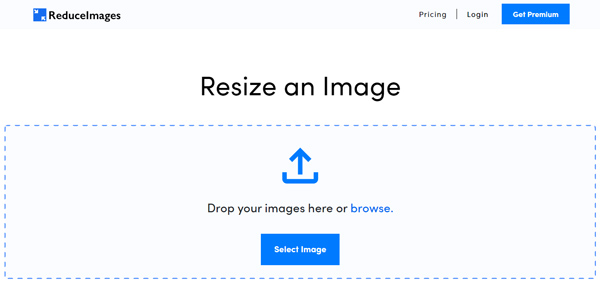
Tuo valokuvasi napsauttamalla Valitse kuva -painiketta. Tämä online-kuvanlaadun vähentäjä on yhteensopiva JPG-, PNG-, GIF- tai BMP-kuvien kanssa. Kun olet lisännyt siihen kuvan, voit vapaasti asettaa kuvan leveyden ja korkeuden, valita tulostusmuodon ja säätää kuvanlaatua tarpeidesi mukaan. Täällä voit helposti pienentää laatuprosenttia kuvan laadun alentamiseksi.
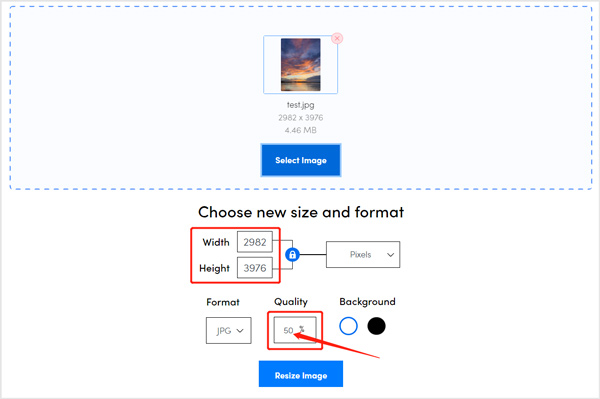
Kun käytät tätä ilmaista heikkolaatuista kuvanvalmistajaa, näet monia mainoksia. Jos haluat poistaa mainoksia tai muuttaa useiden kuvien kokoa kerralla, voit päivittää sen maksulliseen versioon.
Apeaksoft ilmainen kuvankompressori
Ilmainen kuvan kompressori on helppokäyttöinen online-kuvanlaadun vähentäjä, jonka avulla voit heikentää kuvien laatua JPEG-, PNG-, SVG- ja GIF-muodoissa. Se on erityisesti suunniteltu pakkaamaan kuvatiedoston kokoa megatavuista kilotavuihin. Se voi automaattisesti pienentää kuvan kokoa ja heikentää kuvanlaatua edistyneen algoritminsa avulla. Se säilyttää kuitenkin hienon kuvanlaadun, vaikka kuvaa pienennetään korkealla pakkauksella. Joten jos haluat tulostaa huonolaatuisen valokuvan, se ei ole hyvä huonolaatuinen kuvanvalmistaja sinulle.

Osa 2. Ammattimainen heikkolaatuinen kuvanvalmistaja - Adobe Photoshop
Adobe Photoshop on ammattimainen kuvankäsittelyohjelma, joka voi auttaa sinua käsittelemään erilaisia kuvankäsittelytoimintoja. Siinä on lähes kaikki ominaisuudet, joiden avulla voit muokata ja luoda kuvia. Photoshop voi toimia kuvanlaadun vähentäjänä kuvanlaadun heikentämiseksi. Se tukee kaikkia usein käytettyjä kuvamuotoja, kuten JPG, PNG, GIF, PSD, PDF, TIFF, RAW ja muut.
Voit ladata Photoshopin ilmaiseksi Adoben viralliselta verkkosivustolta ja käyttää sitä seitsemän päivän ajan. Kun haluat alentaa valokuvasi laatua, voit lisätä sen Adobe Photoshopiin, napsauta yläreunaa filee valikosta, valitse Vie -vaihtoehto pudotusvalikosta ja siirry sitten kohtaan Tallenna Webille ominaisuus.
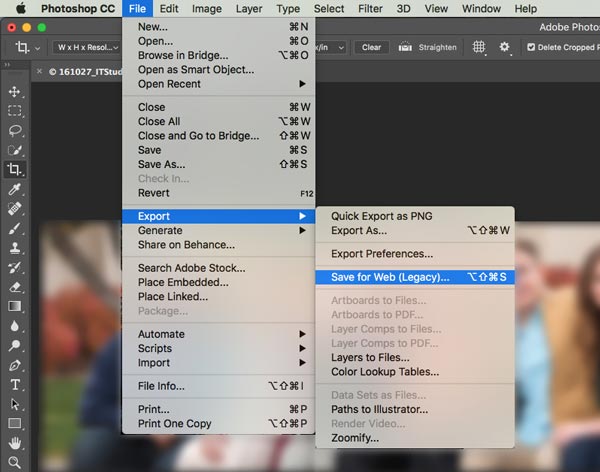
Nyt voit alentaa kuvanlaatua, valita tulosteen kuvamuodon, mukauttaa kuvatiedoston kokoa ja säätää muita asetuksia. Kun käytät Adobe Photoshopia kuvanlaadun vähentäjänä, voit kätevästi pienentää prosenttilukua Laatu muuttaaksesi valokuvasi huonolaatuisemmaksi. Voit myös käyttää sitä pienennä valokuvasi kokoa.
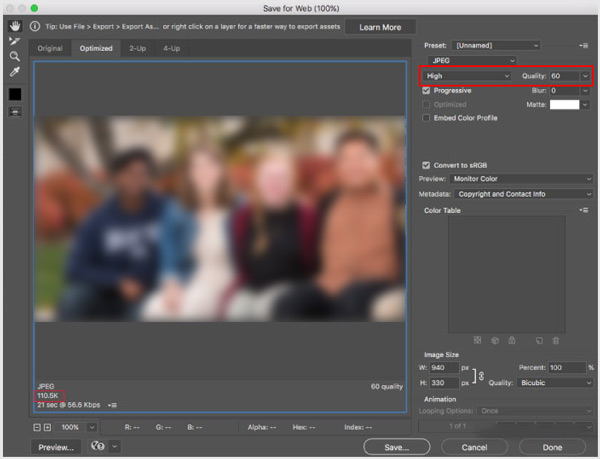
Osa 3. Kuvanlaatua vähentävät sovellukset iPhonelle, iPadille ja Android-puhelimelle
Kun haluat heikentää kuvan laatua, voit helposti käyttää monia niihin liittyviä kuvanlaatua heikentäviä sovelluksia App Storessa ja Google Play Storessa. Jos et tiedä, mitä heikkolaatuista kuvanvalmistussovellusta sinun pitäisi käyttää, tässä osassa on kaksi suosittua sovellusta, joiden avulla voit vähentää kuvanlaatua iPhonessa, iPadissa ja Android-puhelimissa.
Technozer Image Compressor - kuvanlaadun vähentäjä iPhonelle
Image Compressor - Muunnin on Technozer Solutionin luoma ilmainen kuvanlaatua vähentävä sovellus. Se tukee erittäin hyvin JPG-, JPEG-, PNG-, WEBP-, GIF- ja muita yleisesti käytettyjä kuvamuotoja. Sitä käytetään pääasiassa kuvien pakkaamiseen mahdollisimman pieniin kokoihin. Lisäksi voit käyttää sitä kuvien rajaamiseen, koon muuttamiseen, muuntamiseen ja kuvanlaadun alentamiseen.
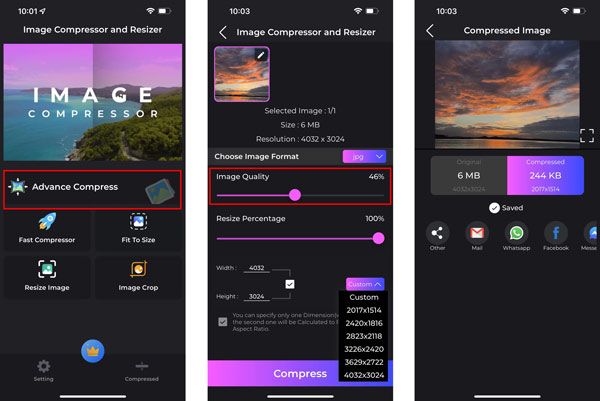
Kun olet asentanut Image Compressor - Converter -sovelluksen ilmaiseksi, voit siirtyä siihen Advance Compress Saada Kuvanlaatu ominaisuus. Täällä voit vapaasti vetää prosenttipalkkia vasemmalle, jolloin kuvan laatu heikkenee helposti. Voit mukauttaa kuvan leveyttä ja korkeutta tässä vaiheessa.
Photo Compressor and Resizer - Kuvanlaadun vähentäjä Androidille
Android-käyttäjänä voit mennä Google Play Kaupasta löytääksesi huonolaatuisen kuvanvalmistussovelluksen, kuten Valokuvakompressori ja koon muuttaja. Se voi auttaa sinua nopeasti pakkaa valokuva, säädä kuvan kokoa ja resoluutiota ja alenna sen laatua. Se on yhteensopiva JPG-, PNG- ja WEBP-muotojen kanssa. Voit käyttää sen Resize Photos -ominaisuutta ohjataksesi helposti tulosteen kuvanlaatua.
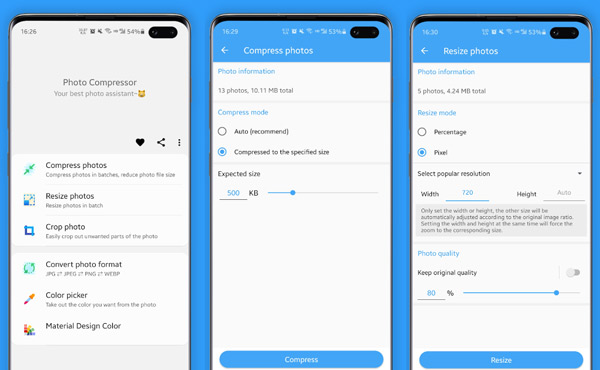
Osa 4. Usein kysytyt kysymykset Image Quality Reducerista
Kysymys 1. Kuinka alennat kuvan laatua?
Voit alentaa kuvan laatua helposti pienentämällä kuvan resoluutiota. Voit myös pienentää kuvatiedoston kokoa, pienentää näytteenottoa tai pienentää kuvan pikselien määrää, jolloin kuvan laatu heikkenee.
Kysymys 2. Kuinka vapauttaa kuvatiedoston kokoa Macissa esikatselun avulla?
Kun haluat pienentää kuvan tiedostokokoa, voit avata sen Macin Esikatselussa. Napsauta työkaluvalikkoa ja siirry sitten kohtaan Säädä kokoa. Voit pienentää kuvan kokoa säätämällä sen leveyttä, korkeutta ja resoluutiota.
Kysymys 3. Kuinka otat kuvia pienemmillä tiedostokooilla iPhonella?
Voit tallentaa otetut valokuvasi HEIC:iin ottaaksesi kuvia pienemmillä tiedostokooilla.
Avaa Asetukset-sovellus, napauta Kamera ja valitse sitten Muodot. Voit käyttää High-Efficiency-vaihtoehtoa tallentaaksesi valokuvasi pienemmissä koossa iPhonellesi.
Yhteenveto
Tässä viestissä on 5 parasta kuvanlaadun alentajia voit käyttää kuvanlaadun alentamiseen eri laitteissa. Jos sinulla on muita kysymyksiä tai ehdotuksia, voit jättää meille viestin.



 iPhone Data Recovery
iPhone Data Recovery iOS-järjestelmän palauttaminen
iOS-järjestelmän palauttaminen iOS-tietojen varmuuskopiointi ja palautus
iOS-tietojen varmuuskopiointi ja palautus iOS-näytön tallennin
iOS-näytön tallennin MobieTrans
MobieTrans iPhone Transfer
iPhone Transfer iPhone Eraser
iPhone Eraser WhatsApp-siirto
WhatsApp-siirto iOS-lukituksen poistaja
iOS-lukituksen poistaja Ilmainen HEIC-muunnin
Ilmainen HEIC-muunnin iPhonen sijainnin vaihtaja
iPhonen sijainnin vaihtaja Android Data Recovery
Android Data Recovery Rikkoutunut Android Data Extraction
Rikkoutunut Android Data Extraction Android Data Backup & Restore
Android Data Backup & Restore Puhelimen siirto
Puhelimen siirto Data Recovery
Data Recovery Blu-ray-soitin
Blu-ray-soitin Mac Cleaner
Mac Cleaner DVD Creator
DVD Creator PDF Converter Ultimate
PDF Converter Ultimate Windowsin salasanan palautus
Windowsin salasanan palautus Puhelimen peili
Puhelimen peili Video Converter Ultimate
Video Converter Ultimate video Editor
video Editor Screen Recorder
Screen Recorder PPT to Video Converter
PPT to Video Converter Diaesityksen tekijä
Diaesityksen tekijä Vapaa Video Converter
Vapaa Video Converter Vapaa näytön tallennin
Vapaa näytön tallennin Ilmainen HEIC-muunnin
Ilmainen HEIC-muunnin Ilmainen videokompressori
Ilmainen videokompressori Ilmainen PDF-kompressori
Ilmainen PDF-kompressori Ilmainen äänimuunnin
Ilmainen äänimuunnin Ilmainen äänitys
Ilmainen äänitys Vapaa Video Joiner
Vapaa Video Joiner Ilmainen kuvan kompressori
Ilmainen kuvan kompressori Ilmainen taustapyyhekumi
Ilmainen taustapyyhekumi Ilmainen kuvan parannin
Ilmainen kuvan parannin Ilmainen vesileiman poistaja
Ilmainen vesileiman poistaja iPhone-näytön lukitus
iPhone-näytön lukitus Pulmapeli Cube
Pulmapeli Cube